说起数据恢复软件,相信没有小伙伴不知道easyrecovery这个软件吧,该软件具有快捷、高效、便捷的特点,且提供的功能也非常全面,不仅可以恢复各样被删除的文件、视频、图片等,还可以支持SD卡数据恢复,TF卡等各种存储卡文件恢复(图片、视频、文档、音频)等文件。与市面上同类型软件而言,它囊括了磁盘诊断、数据恢复、文件修复、E-mail 修复等全部 4 大类目19个项目的各种数据文件修复和磁盘诊断方案,不会向你的原始驱动器写入任何东西,可以帮助你从被病毒破坏或是已经格式化的硬盘中恢复数据,如果你不小心丢失了文件,那么它是你绝对不容错过的,实属居家必备之良软,有了它,在电脑的世界里终于有了“后悔药”了。
此次小编带来的是easyrecovery绿色破解版,该版本已经集成激活密钥,去除了联网验证,直接安装便可激活,无需再次进行注册,无限制免费使用软件所有功能,亲测有效,下文还奉上了详细的数据恢复教程,欢迎有需要的用户们前来本站免费下载体验。
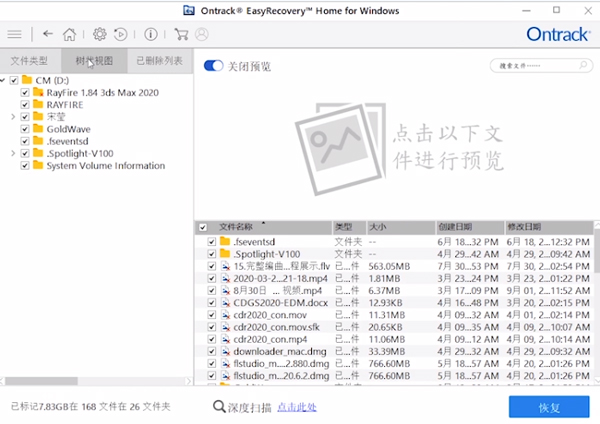
软件优势
数据恢复
从本地/外部硬盘驱动器(HDD/SSD)、光学和数字媒体恢复
快速扫描和深度扫描
快速扫描已删除的文件,或对更难恢复的文件执行更深入的扫描。
Windows & Mac
为Windows 和 Mac两种操作系统提供不同版本的数据恢复
多样化文件恢复
支持海量的不同格式文件的恢复
支持不同储存设备的文件的恢复
easyrecovery破解版安装教程
1、在本站下载解压,得到easyrecovery数据恢复软件破解版,已经集成激活密钥,无需注册;
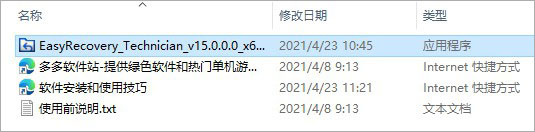
2、双击运行"EasyRecovery_Technician_v15.0.0.0_x64_PreActivated.exe"程序安默认目录进行安装;
3、待安装完成之后,打开软件,即可看到软件依旧成功激活,如下图所示:
4、以上就是easyrecovery绿色破解版安装教程,希望对用户有所帮助。
easyrecovery怎么使用
如何恢复电子邮件数据?
软件有针对电子邮件的专用找回数据通道。操作者可在选择文件类型时,直接勾选电子邮件,再通过设置找回路径便可轻松找回丢失的电子邮件数据;
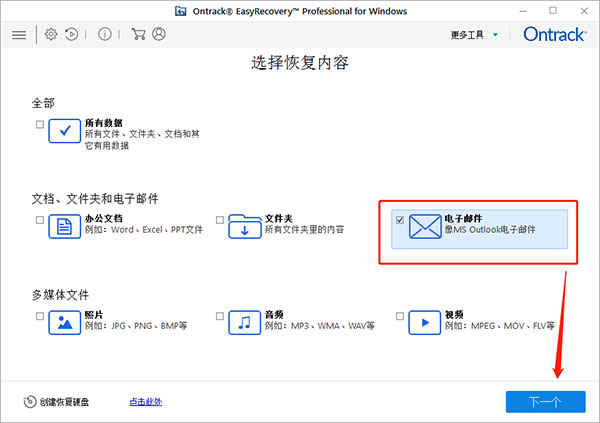
在选择文件类型界面勾选“电子邮件”,单击右下角“下一个”。勾选“电子邮件”后,操作者应确定被删除文件之前所在的位置;
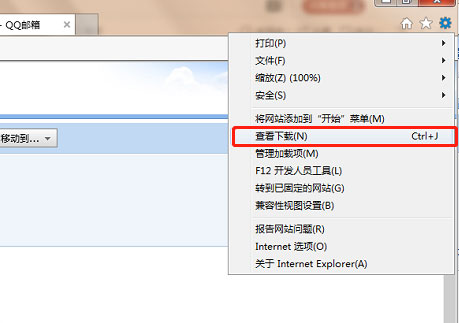
在打开邮箱的浏览器,右上角找到浏览器设置按钮,打开,选择“查看下载”。可知通过邮箱下载文件的默认地址为:C:\Users\Administrator\Downloads。恢复文件时,可通过C盘恢复,也可通过“选择位置”选择上面路径恢复;
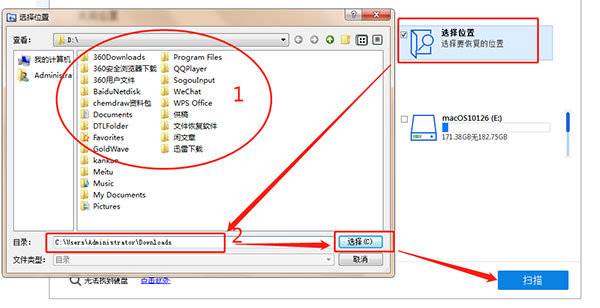
为节省扫描时间,小编勾选了“选择位置”。设置扫描位置时,可在“2”位置直接粘贴复制的路径C:\Users\Administrator\Downloads。也可通过“1”位置的文件位置下拉框选择,效果一致。恢复位置选择后,单击“扫描”;
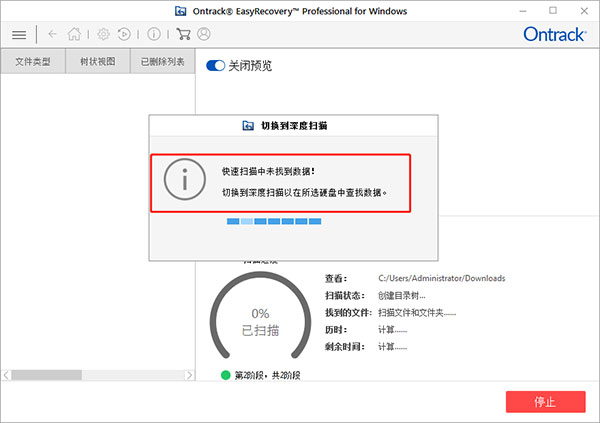
如图四,经过快速扫描,如果未发现有待恢复数据,会自动跳转为深度扫描;
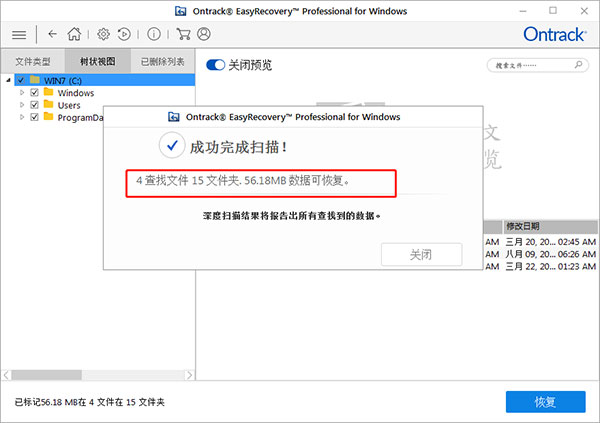
经过深度扫描,共检索出15个文件,共计56.18MB;

在EasyRecovery扫描出的结果中,查看文件,找到待恢复数据,选中,单击右下角“恢复”即可。
Excel误删后如何恢复?
打开软件我们会发现,可以恢复的内容已经做好了分类,比如今天我们想要恢复的是Excel,那么如下图所示,在这个步骤我们就选择文档、文件夹和电子邮件-办公文档,然后点击右下角的“下一个”进入下一个步骤;

提供的恢复位置主要有共同位置、已连接硬盘、其他位置,如下图所示:
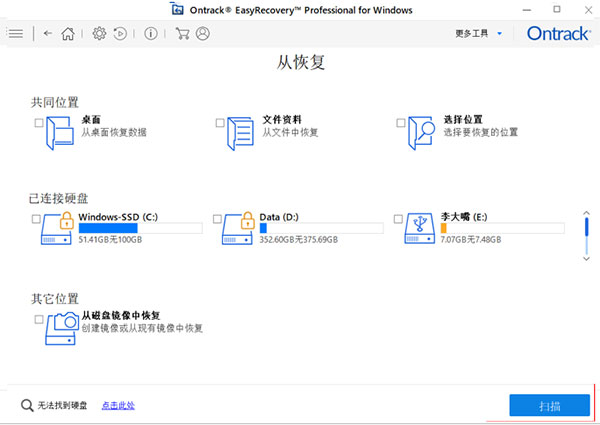
我们可以通过“选择位置”按钮来扫描Excel所在文件夹的位置,这样会加快扫描速度;
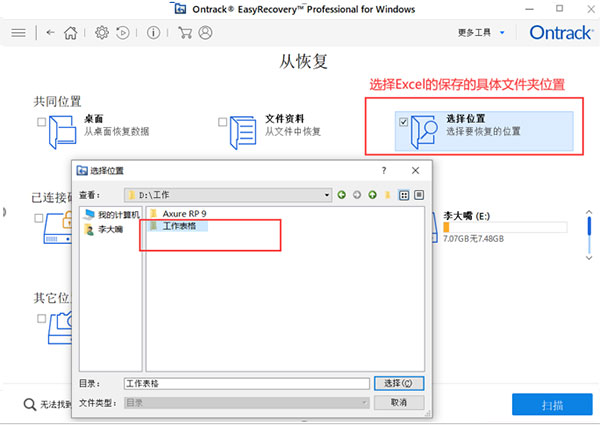
也可以直接扫描D盘,同理如果你的Excel保存在C盘那么就选择C盘进行扫描,如果Excel保存在U盘或其他移动存储设备内,请将移动存储设备插入电脑,然后选择移动存储设备扫描;
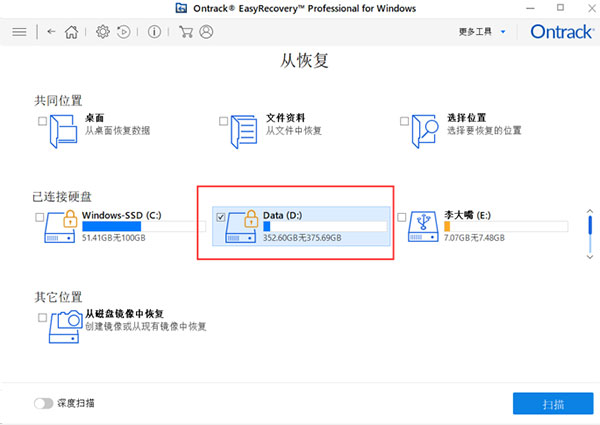
点击恢复之后,我们就可以将恢复后的Excel保存下来。
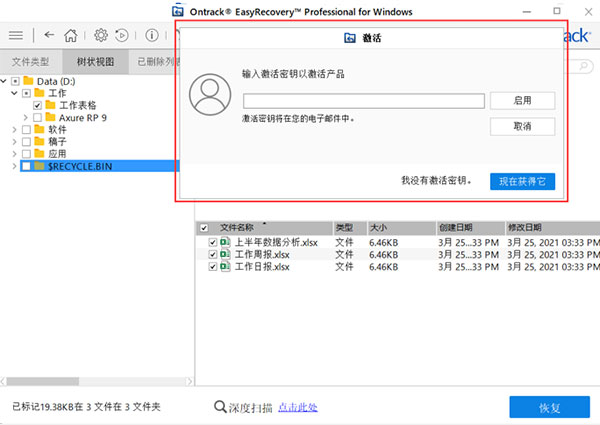
以上就是使用EasyRecovery恢复Excel的方法,如果你在工作中有其他的数据丢失,比如说word文档,ppt,pdf,甚至是会议视频,都可以通过上述步骤用它来恢复。
功能特色
误删文件恢复
恢复直接被删除的桌面上或硬盘上的文档、图片、视频等文件。
硬盘格式化
轻松五个步骤就能将硬盘误删除或误格式化的硬盘数据恢复回来。
回收站文件恢复
回收站被清空了,直接恢复回收站文件。
手机数据恢复
支持恢复安卓手机内存上的所有数据,包括手机照片、文档、音频及视频等文件。
内存卡数据恢复
支持SD卡数据恢复,TF卡等各种存储卡文件恢复(图片、视频、文档、音频)等文件。
U盘数据恢复支持恢复U盘/CD/DVD光盘使用不当或不小心损坏就无法读出的数据。
其它版本下载
-
查看详情
easyrecovery企业版 v14.0
 78.62M
78.62M
-
查看详情
easyrecovery个人版
 87.77M
87.77M
-
查看详情
easyrecovery数据恢复软件免费版 v14.0.0.4
 113.77M
113.77M
-
查看详情
EasyRecovery Pro(硬盘数据恢复工具) v3.3.29.50320汉化版
 5.75M
5.75M
-
查看详情
easyrecovery technician 15破解版 直装版免注册
 160.23M
160.23M
-
查看详情
Ontrack EasyRecovery(硬盘数据恢复软件) v12.0.0.2绿色破解版
 12.16M
12.16M
-
查看详情
easyrecovery technician 14破解版 附安装教程
 116M
116M
-
查看详情
easyrecovery pro 14破解版 附安装教程
 113M
113M
-
查看详情
easyrecovery13破解版 v13.0.0.0
 43.1M
43.1M
发表评论
0条评论软件排行榜
热门推荐
 乐易佳数据恢复软件官方版 v7.3.4.03.88M / 简体中文
乐易佳数据恢复软件官方版 v7.3.4.03.88M / 简体中文 recuva绿色汉化版 v1.54.12011.85M / 简体中文
recuva绿色汉化版 v1.54.12011.85M / 简体中文 finaldata(数据恢复软件) v3.0绿色版4.25M / 简体中文
finaldata(数据恢复软件) v3.0绿色版4.25M / 简体中文 超级硬盘数据恢复软件完美激活版 v11.0附注册码生成器3.1M / 简体中文
超级硬盘数据恢复软件完美激活版 v11.0附注册码生成器3.1M / 简体中文 星云微信聊天记录导出恢复助手 v5.1.17722.28M / 简体中文
星云微信聊天记录导出恢复助手 v5.1.17722.28M / 简体中文 安易硬盘数据恢复软件免费版 v10.916.49M / 简体中文
安易硬盘数据恢复软件免费版 v10.916.49M / 简体中文 壁虎数据恢复电脑版 v3.4pc版33.82M / 简体中文
壁虎数据恢复电脑版 v3.4pc版33.82M / 简体中文 7Data数据恢复软件破解版 v4.0中文特别版8.91M / 简体中文
7Data数据恢复软件破解版 v4.0中文特别版8.91M / 简体中文 金山数据恢复大师官方版 v3.016.36M / 简体中文
金山数据恢复大师官方版 v3.016.36M / 简体中文 Nero BackItUp官方电脑版 v26.5.1030中文版152.29M / 简体中文
Nero BackItUp官方电脑版 v26.5.1030中文版152.29M / 简体中文




 乐易佳数据恢复软件官方版 v7.3.4.0
乐易佳数据恢复软件官方版 v7.3.4.0 recuva绿色汉化版 v1.54.120
recuva绿色汉化版 v1.54.120 finaldata(数据恢复软件) v3.0绿色版
finaldata(数据恢复软件) v3.0绿色版 超级硬盘数据恢复软件完美激活版 v11.0附注册码生成器
超级硬盘数据恢复软件完美激活版 v11.0附注册码生成器 星云微信聊天记录导出恢复助手 v5.1.177
星云微信聊天记录导出恢复助手 v5.1.177 安易硬盘数据恢复软件免费版 v10.9
安易硬盘数据恢复软件免费版 v10.9 壁虎数据恢复电脑版 v3.4pc版
壁虎数据恢复电脑版 v3.4pc版 7Data数据恢复软件破解版 v4.0中文特别版
7Data数据恢复软件破解版 v4.0中文特别版 金山数据恢复大师官方版 v3.0
金山数据恢复大师官方版 v3.0 Nero BackItUp官方电脑版 v26.5.1030中文版
Nero BackItUp官方电脑版 v26.5.1030中文版 赣公网安备36010602000168号,版权投诉请发邮件到ddooocom#126.com(请将#换成@),我们会尽快处理
赣公网安备36010602000168号,版权投诉请发邮件到ddooocom#126.com(请将#换成@),我们会尽快处理